
この記事のまとめ
ソフトバンク光が繋がらない原因には、いくつかのパターンがあります。
また、配線や接続が問題になっているケースの他、通信障害が起きている可能性もあります。
ソフトバンク光が繋がらない時の原因と対処法とは?

このページでは、ソフトバンク光が繋がらない時の原因とまず試してみたい対処法を紹介しています。その他、状況別の原因特定方法や通信障害に関する情報の確認方法、問い合わせ先についても解説。ぜひ参考にしてみてください。
| 光回線名 | キャンペーン内容+おすすめポイント | 公式サイト |
|---|---|---|
ソフトバンク光(代理店エヌズカンパニー) 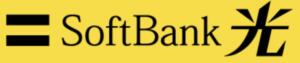 |
| ソフトバンク光×エヌズカンパニー公式サイト |
\最大68,800円キャッシュバックがお得!/
ソフトバンク光が繋がらない原因と対処法をチェック!まずはこれをやってみるべし

ソフトバンク光は、通信が繋がらないと思ったら、とりあえず原因を探ることが重要です。
そして、それに合わせて対処すれば、自分で通信状態を整えられるケースがよくあります。
簡単なことで改善する場合も多いので、最初は以下で紹介する今すぐできる対処法を試してみてください。
機器の接続をチェック
まずソフトバンク光に繋がらないと思った場合は、とりあえず機器の接続状態を確認してみましょう。
ソフトバンク光に契約して、すぐの場合は意外に見落としがちなミスです。
LANケーブルと機器の接続が甘いと、自然と繋がりにくくなります。
こちらは、ぜひ最初に試してほしい対処法ですね。
モデム・ルーターを再起動する
モデムやルーターの不具合で、繋がりにくくなっている可能性も考えられます。
長時間電源がつけっぱなしの場合だと、熱暴走が起こって、繋がりにくくなることがあります。
対処法としては、プラグをコンセントから抜いて、電源を落とせばOKです。
これだけでモデムやルーターが再起動され、正常にソフトバンク光に接続されます。
ちなみに、ソフトバンク光から送られてきた「Yahoo!BBユニット」を使っている人は、もっと簡単に再起動できるので試してみましょう。
- 本体前面にリセットボタンがあるのを確認
- リセットボタンを1~2秒押す
- 再起動が始まる
これで再起動ができますが、5秒以上リセットボタンを押すと、Yahoo!BBユニットが、初期化されてしまうので注意してください。
モデム・ルーターのランプをチェック
ソフトバンク光が繋がらないと気付いたら、ランプの状態もチェックしてみましょう。
モデムやルーターの異常があれば、ランプの色でわかるようになっています。
| 正常な状態 | ・ランプが緑色に点灯 |
| 異常な状態 | ・ランプが赤色に点灯 ・ランプがオレンジ色に点滅 ・ランプが消灯している |
上記の表を見て、モデムやルーターが異常だと思ったら、一度再起動を行ってみましょう。
それでも状態が変わらないのなら、ソフトバンク光のサポートセンターに電話してください。
ルーターの位置・向きを変更する
使っているルーターを無線で接続しているのなら、置いている場所の位置や方向を変えてみましょう。
そもそもWi-Fiというのは、繊細に作られています。
ちょっとした障害物があるだけでも、電波が遮断されて、ソフトバンク光でも繋がりにくくなるケースもあるのです。
そこで今あるルーターの位置を、障害物が少ない見通しがいい場所に変えてみてください。
それだけでも、繋がりやすさが改善する可能性があります。
場所がどうしても変えられないのなら、向きを変えてみましょう。
繋がりやすい設置状態を見つけるのが重要です。
端末が機内モードになっていないかチェック

上記の方法を試しても、全然ソフトバンク光に繋がらないと思ったら、今使っているスマホやパソコンなどの端末の設定を確認しましょう。
特に機内モードになっていないか、確認してみてください。
機内モードとは、Wi-Fi接続されないように、機器が勝手に電波を遮断する設定です。
つまりいくらソフトバンク光が繋がっていても、端末がその遮断しているので、繋がらないということ。
それまで繋がらなかったのに、機内モードをオフするだけで、繋がったという声も少なくありません。
飛行機に乗っていなくても、意外と操作ミスでオンになっている場合もあるので、確認することをおすすめします。
通信障害やメンテナンス情報をチェック
突然繋がらなくなったのなら、一時的に回線の問題が生じている可能性があります。
そんな時は、通信障害やメンテナンス情報を確認してみてください。
確認方法は、いくつかあるので紹介します。
ソフトバンク光公式サイトでチェック
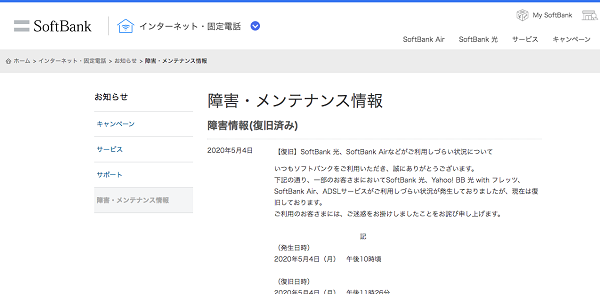
まず契約しているソフトバンク光のサイトを、確認してみてください。
障害が起こっている場合は、発生日時まで書いてくれているので、すぐにわかるでしょう。
もちろん復旧した場合も、公式サイトで教えてくれます。
通信障害だけでなく、メンテナンスについても告知されるため、繋がらないと感じてすぐにチェックしておけば安心です。
チャット
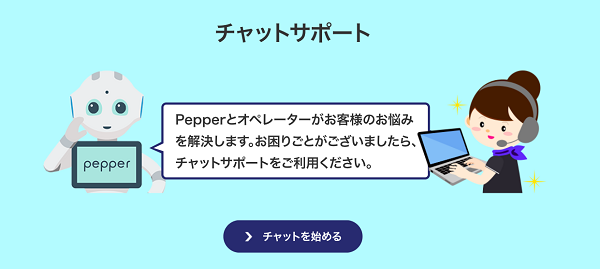
ソフトバンク光のチャットサポートを使うのもおすすめです。
AIによるチャットのため、いつでも対応してくれます。
ちなみに、ソフトバンク光に繋がりにくい時の対処法も教えてくれるのも便利です。
気軽に使える機能なので、これも試してみるといいでしょう。
電話で直接相談
ソフトバンク光のサポートセンターに聞けば、リアルタイムでの障害・メンテナンス情報を教えてもらえます。
サポートセンターは繋がりにくいことも多いようですが、オペレーターと話せるので、対処法など相談したい方にはおすすめです。
| ソフトバンク光サポートセンター | 0800-111-2009 |
| 受付時間 | AM10:00~PM7:00(通話料無料) |
無線接続の場合は、有線接続にしてみる
上記で紹介したように、Wi-Fiのような無線接続は、どうしても不安定というデメリットがあります。
そこでどうしてもソフトバンク光が繋がらないのなら、有線接続を試してみましょう。
パソコンなどの機器は、まだLANケーブルが接続できるようになっているものもあります。
安定してインターネットを楽しみたい人は、試してみましょう。
Wi-Fiのパスワードを再入力して繋ぎ直す
稀にWi-Fiのパスワードを再入力すると、繋がる場合があります。
なんらかの原因で、Wi-Fiがうまく受信できていない可能性もあるので、試してみましょう。
ルーター本体の裏面などに、SSIDやパスワードが記載されているので、間違いがないか確認して繋ぎ直してみましょう。
ソフトバンク光公式の自動診断ツールを使う
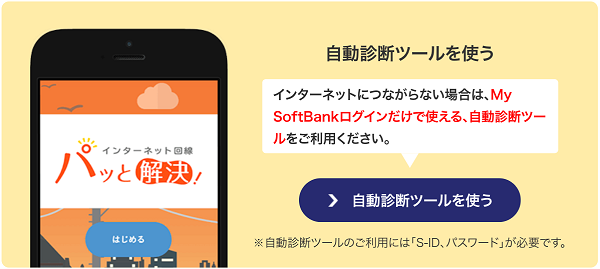
ソフトバンク光に繋がらない原因を探れるサービスとして、ソフトバンク光公式の自動診断ツールが提供されています。
何が原因かわからない時に役立つので、試して見る価値アリです。
利用する場合は、ソフトバンク光の「S-ID」と「パスワード」を準備してください。
これらはソフトバンク光に契約した場合に、送付された用紙の中に記載されています。
状況別の原因と対処法をチェック

上記の対処法でも、ソフトバンク光に繋がらない場合は、以下の対処法も確認してみてください。
ここからは、症状・状況別の原因と対処法を説明しています。
ルーターのランプが赤く点灯している時は?
まずルーターを確認してみて、ランプが赤く点灯しているようであれば、故障の可能性が高いでしょう。
さすがにルーターそのものを治すのは難しいので、ソフトバンク光のサポートセンターに電話をして、どのように対応すればいいか聞いてみてください。
ルーターのランプがオレンジに点滅している時は?
ルーターがオレンジに点滅している場合は、特に心配しなくて大丈夫です。
というのも、オレンジに点滅している時は、ソフトバンク光のルーターが、プロバイダ情報の更新を行っているからです。
そのまま待っていると、更新が終わって通常の状態に戻ります。
しかしそのままオレンジのランプが、点滅を続けている場合もあるでしょう。
その場合は接続状態に問題がありますので、以下の対処法を行ってみてください。
- ケーブルとルーターの接続を確認
- PPPoE接続を試してみる
- 接続設定の情報が正しく入力しているか確認
- 再起動してみる
ちなみにPPPoE接続とは、光回線の通信方法のひとつ。
Buffaloのルーターを例にしますが、機器によって設定方法が違うので注意しましょう。
- ブラウザで「http://192.168.11.1/」とアドレス欄に入力
- 「ログインできたらインターネット/LAN」を選択
- PPPoEという項目を選択
- 「接続先の編集」を選択
- プロバイダの「ID」と「パスワード」を入力
- 「接続先名称」は任意で入力
- 「新規追加」をクリックすれば完了
これでソフトバンク光に、繋がるようになるでしょう。
ルーターのランプが緑色に点滅している時は?
緑色の点滅は、ソフトバンク光の更新情報の読み込みが完了したことを示しています。
こんな時は、しばらく待っていれば繋がるようになります。
心配せず、しばらく時間を置いてみましょう。
電源を入れてもルーターが消灯している時は?
ルーターの不具合はほとんどの場合、再起動すればスムーズに繋がってくれます。
ところが再起動を下としても、ルーターのランプが消灯しているままなら、故障をしている可能性が高いでしょう。
このような時は、ソフトバンク光のサポートセンターに電話をしてみてください。
故障が疑われる場合は、ルーターを交換してもらえます。
Wi-Fi(無線LAN)だけ繋がらない時は?

有線接続をすれば繋がるけど、Wi-Fi接続ではソフトバンク光に繋がらないといった声もあります。
その場合で考えられる原因は2つです。
- ソフトバンク光のWi-Fi接続のオプションに加入していない
- 電子レンジが邪魔をしている
勘違いされがちですが、光BBユニットをレンタルするだけで、Wi-Fiが繋がるわけではありません。
ご自身でルーターを用意せず、光BBユニットをWi-Fiルーターとして利用したい場合は、Wi-Fi接続のオプションに加入する必要があります。
まず光BBユニットの「Wi-Fi/無線LAN」という項目を見て、ランプが付いているか確認しましょう。
消灯しているなら、オプションに加入するために問い合わせてみてください。
それ以外には、電子レンジが関係している可能性もあります。
電子レンジからは、案外強い電磁波が発せられているため、Wi-Fiの電波を邪魔する可能性があります。
ルーターを、電子レンジから遠い場所に移動すれば繋がるでしょう。
5GHzが繋がらない時は?
ソフトバンク光には、周波数が存在しており、5GHzと2.4GHzがあります。
その中でも5GHzだけ繋がらないのなら、利用したいスマホやパソコン端末を、ルーターに近づけてみましょう。
5GHzでは、障害物に極端に弱くなるため、遠くにルーターがあると繋がりにくくなる場合があります。
また光BBユニットの型番が古い場合、そもそも5GHzに繋がりません。
古い機種を使っている場合は、サポートに問い合わせれば交換してもらえるので、5GHzで繋ぎたい場合は相談してみてください。
- 型番E-WMTA2.1→2.4GHzのみ
- 型番E-WMTA2.2→2.4GHzのみ
- 型番E-WMTA2.3→2.4GHz・5GHzの両方利用可能
ソフトバンク光の固定電話が繋がらない時は?
ソフトバンク光の光電話が繋がらなくなることもあるようです。
そんな時は、以下の方法を試してみてください。
- 機器とケーブルの接続を確認
- ソフトバンク光の回線の工事やエラーが起こっているか確認
- 機器のランプがおかしくないか確認
- 機器を再起動してみる
最初にケーブルが光BBユニットと、うまく接続されている確認しておきましょう。
何かの拍子にケーブルが抜ければ、繋がらなくなります。
またソフトバンク光そのものが、エラーなどで繋がりにくくなる可能性も十分考えられます。
ソフトバンク公式サイトで回線のエラーや、メンテナンスなどを行っているか確認してみましょう。
上記2つの方法で改善しないのなら、電話ユニットのランプを確認してください。
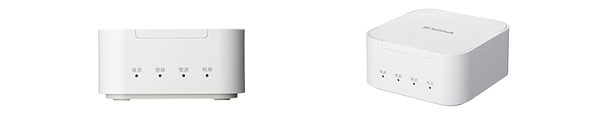
| ルーター電源ランプ | ・緑に点灯:電源が入った状態 ・消灯:電源が入っていない |
| アラームランプ | ・赤に点灯:装置の障害 ・消灯:正常な状態 |
| PPPランプ | ・緑に点灯:1セッション接続中 ・橙に点灯:2セッション以上接続中 ・消灯:オフライン状態 |
| ひかり電話ランプ | ・緑に点灯:ひかり電話が利用可能 ・緑に点滅:通話中・着信中・呼び出し中 ・消灯:ひかり電話が利用できない |
| ACTランプ | ・緑に点灯:ひかり電話・ルーター機能が利用可能 ・緑に点滅:ひかり電話・ルーター機能が通信中 ・消灯:ひかり電話・ルーター機能が利用できない |
| 登録ランプ | ・緑に点灯:ネットワークから設定情報を取得済み ・緑に点滅:ネットワークから設定情報を取得中 ・赤に点灯:認証エラー ・赤に点滅:その他エラー ・消灯:ネットワークから設定情報を取得していない |
| 初期状態ランプ | ・橙に点灯:初期化された状態 ・橙に点滅:IPアドレスの重複 ・消灯:通常どおり利用可能 |
| オプションランプ | ・緑に点灯:ひかり電話・ルーター機能が利用できないONU機能のみ有効 ・緑に点滅:IEEE802.11acが動作している ・青3回点滅後、2秒点灯:USBポートに接続中 ・消灯:IEEE802.11acが無効になっている |
| 認証ランプ | ・緑に点灯:正常の状態 ・消灯:装置が故障中、または準備中 |
| UNIランプ | ・緑に点灯:内蔵ONU機能が利用可能 ・緑に点滅:内蔵ONU機能でデータ通信中 ・消灯:内蔵ONU機能が利用できない |
| 光回線ランプ | ・緑に点灯:正常の状態 ・橙に点灯:装置が故障中、または準備中 ・橙に点滅:ONU機能ファームウェアのダウンロード中 ・消灯:論理リンクダウン状態 |
| 電源ランプ | ・緑に点灯:電源が入った状態 ・赤に点灯:装置が故障中 ・赤に点滅:ONU機能ファームウェアのダウンロード完了 ・消灯:電源が入っていない |
| 映像出力ランプ | ・緑に点灯:映像サービスが利用可能 ・緑に点滅:映像機能が故障中 ・消灯:映像サービスが利用できない |
上記の表を確認してみて、異常が見つかれば、サポートセンターに電話などをしてみてください。
また再起動をしてみるのもおすすめです。
ちょっとしたエラーなら、再起動すると繋がるようになるでしょう。
引っ越し後に繋がらない時は?
引っ越し後に、ソフトバンク光に繋がらなくなってしまった!という場合はどうすればいいでしょうか?
引っ越しをしてソフトバンク光を使う人は、確認するべき項目があります。
- ケーブルと機器の接続状態
- 設定は正しくできているのか確認
引っ越しをすれば、ケーブル類は最初から接続し直さないといけません。
そのためうまく接続したつもりでも、「正しくケーブルが繋がっていなかった」ということはよくあります。
- ソフトバンク光から提供される機器
- ルーター
- パソコンやスマホ
上記が正しく接続できているか、もう1度確認してみてください。
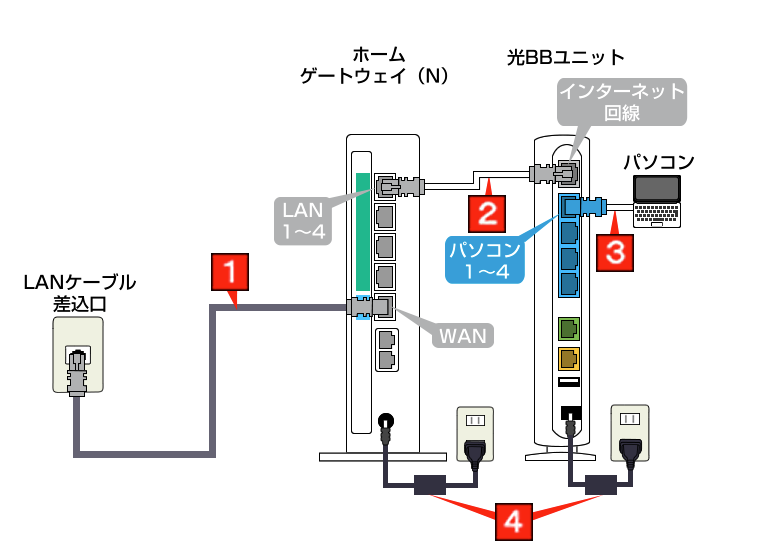
また接続ができているのに、ソフトバンク光に繋がらないのなら、パソコンや機器の設定ができていない可能性もあるでしょう。
- Windowsマークを右クリック
- ネットワーク接続を選択
- ダイヤルアップを選択
- 「新しい接続を設定する」をクリック
- 「インターネットに接続します」を選択して「次へ」
- 「新しい接続をセットアップします」を選択
- ブロードバンド(PPPoE)を選択
- プロバイダから送られてきた書類を準備
- ユーザーIDとパスワードを入力したら完了
上記はWindows10の設定方法ですが、もう1度設定をしなおしてみて、インターネットに繋がるかどうか確かめてみてください。
ソフトバンク光が繋がらない時の問い合わせ先

ソフトバンク光に契約していて、何をしても繋がらない場合は、サポートセンターに電話してみましょう。
| ソフトバンク光の電話番号 | 0800-111-2009 |
| 受付時間 | 10:00~19:00 |
ちなみにソフトバンク光のサポートセンターは、繋がりにくいという声も出回っています。
そのような時は、折り返し電話予約というサービスを使ってみてください。
指定した時間に、ソフトバンク光の担当者が電話をかけてきてくれます。
返答が欲しいのなら、電話で聞いたほうが間違いないでしょう。
まとめ
ソフトバンク光を使っていて、繋がらないといったトラブルにあった場合は、まず簡単な対処法を試してみましょう。
- 機器の接続をチェック
- ルーターなどを再起動してみる
- 位置を変えてみる
- 公式サイトで工事などが起こっているか確認
これらを試してみて、何も原因がわからないのなら、ソフトバンク光のサポートセンターに電話をしてください。
対処法を教えてくれるだけでなく、遠隔操作などで対応してくれる可能性もあります。


 ドコモ光からソフトバンク光に無料で乗り換える全手順!注意点や各種設定方法も解説
ドコモ光からソフトバンク光に無料で乗り換える全手順!注意点や各種設定方法も解説 auひかりからソフトバンク光には無料で乗り換えられる?費用や注意点などを徹底解説
auひかりからソフトバンク光には無料で乗り換えられる?費用や注意点などを徹底解説 ソフトバンク光から乗り換える際に最適な回線を紹介!選び方も解説
ソフトバンク光から乗り換える際に最適な回線を紹介!選び方も解説 ソフトバンク光の通信障害情報をリアルタイムで確認するには?対処法・解決策を徹底解説!
ソフトバンク光の通信障害情報をリアルタイムで確認するには?対処法・解決策を徹底解説! 【事前に確認】ソフトバンク光の工事内容と費用は?壁に穴が開く?工事までの期間も解説!
【事前に確認】ソフトバンク光の工事内容と費用は?壁に穴が開く?工事までの期間も解説!



